Là một người làm việc thường xuyên với phần cứng PC, đôi khi tôi vẫn mắc phải những sai lầm cơ bản trong việc quản lý hệ thống của chính mình. Một trong số đó là việc bảo vệ dữ liệu khỏi những chiếc ổ cứng SSD có dấu hiệu hỏng hóc hoặc chất lượng kém ngay từ đầu. Mới đây, một chiếc SSD cũ trên dàn PC phụ của tôi đã đột ngột “ra đi” chỉ sau một đêm, mang theo toàn bộ dữ liệu quan trọng. Đáng tiếc, tôi đã bỏ qua những dấu hiệu cảnh báo rõ ràng và cũng không hề có bất kỳ bản sao lưu nào. Hãy học từ những sai lầm của tôi để tự bảo vệ dữ liệu quý giá của bạn.
Đừng Tiết Kiệm Quá Mức Khi Chọn Ổ Cứng SSD
Hệ quả từ việc chọn SSD giá rẻ: Bài học WD Green
Tôi từng chia sẻ về dàn PC “tệ nhất mà tôi từng build” – chiếc SSD tôi sử dụng cho cấu hình giá rẻ đó là một ổ WD Green M.2 SATA. Tôi biết mình đang mua một trong những chiếc SSD rẻ nhất trên thị trường, nhưng không thể ngờ rằng ổ đĩa này lại hỏng chỉ trong vài năm sử dụng. Mặc dù WD là một thương hiệu sản xuất nhiều dòng SSD chất lượng cao, nhưng dòng WD Green của họ lại không phải là một trong số đó. Sau này, tôi phát hiện ra rằng nhiều người dùng khác cũng gặp phải vấn đề với model cụ thể này, với các báo cáo về tình trạng hỏng đột ngột chỉ sau một đêm hoặc hiệu năng chậm bất thường. Dù tôi đang có một ngân sách eo hẹp, ổ cứng chính không nên là khu vực bị cắt giảm chi phí.
Mặc dù trải nghiệm của tôi với WD Green SSD không phải là hỏng đột ngột hoàn toàn, tôi vẫn nên cân nhắc thay thế nó sau vài năm. Kết quả là tôi đã mất một lượng lớn tài liệu cá nhân quan trọng, các tập tin lưu game và một số hình ảnh, video cũ mà tôi không có bản sao lưu trực tuyến. Bài học bạn có thể rút ra từ sự cố này là đừng bao giờ tin tưởng các ổ đĩa cấp thấp nhất với dữ liệu quan trọng của bạn, ngay cả khi ngân sách eo hẹp. Bạn cũng nên tránh xa các ổ SSD đã qua sử dụng trong nhiều năm. Khoản tiền tiết kiệm được sẽ chẳng thấm vào đâu so với nguy cơ mất dữ liệu hoàn toàn nếu ổ đĩa gặp sự cố.
 Ổ cứng SSD NVMe Samsung 980 Pro được gắn trên bo mạch chủ, minh họa tầm quan trọng của việc chọn SSD chất lượng cao
Ổ cứng SSD NVMe Samsung 980 Pro được gắn trên bo mạch chủ, minh họa tầm quan trọng của việc chọn SSD chất lượng cao
Đừng Bỏ Qua Các Dấu Hiệu Cảnh Báo SSD Sắp Hỏng
Nhận biết sớm để hành động kịp thời
Mua một chiếc SSD không đáng tin cậy là một chuyện; bỏ qua những dấu hiệu cảnh báo sau này lại là một chuyện khác. Tôi đã sử dụng chiếc WD Green SSD này khoảng ba năm trước khi nó “tử nạn”, và trong hai năm cuối cùng, nó đã thể hiện đủ hành vi bất thường để cảnh báo tôi về số phận sắp tới của nó. Ban đầu, việc mở các tệp và thư mục ngày càng trở nên chậm chạp theo thời gian. Ngay cả khi ổ đĩa còn nhiều dung lượng trống, đôi khi tôi phải đợi đến hai giây để menu ngữ cảnh xuất hiện sau khi nhấp chuột phải vào một thư mục.
Sau đó, tôi bắt đầu thấy các lỗi tệp hệ thống thường xuyên dưới dạng sự cố khởi động. Tôi vẫn tự tin chạy các lệnh SFC scan để sửa chữa hệ điều hành hoặc khôi phục về một ảnh hệ thống gần đây nếu mọi thứ trở nên tồi tệ. Màn hình xanh chết chóc (BSOD) và lỗi crash game cũng bắt đầu xuất hiện, nhưng tôi thường đổ lỗi cho phần cứng giá rẻ hoặc tình trạng hệ điều hành bị lỗi đã nói ở trên. Nếu tôi nhận ra những dấu hiệu này một cách nghiêm túc, tôi đã có thể thay thế SSD từ rất lâu trước khi mất dữ liệu quan trọng.
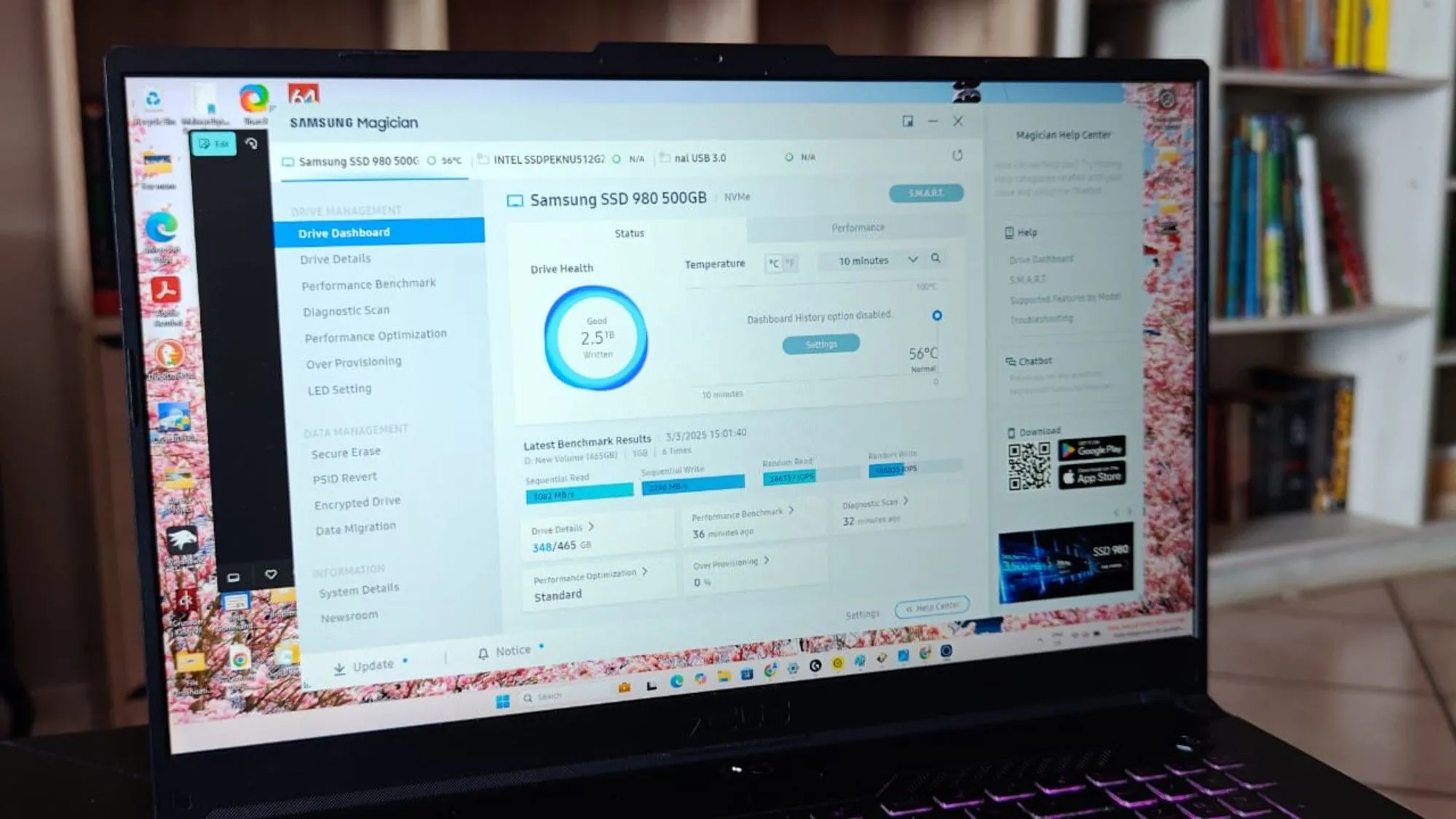 Giao diện phần mềm Samsung Magician kiểm tra tình trạng SSD, giúp người dùng theo dõi sức khỏe ổ cứng và phát hiện sớm dấu hiệu hỏng hóc
Giao diện phần mềm Samsung Magician kiểm tra tình trạng SSD, giúp người dùng theo dõi sức khỏe ổ cứng và phát hiện sớm dấu hiệu hỏng hóc
Đừng Coi Sao Lưu Dữ Liệu Là Tùy Chọn
An toàn hơn là hối tiếc
Sao lưu dữ liệu là điều chúng ta luôn khuyến nghị, nhưng nó lại là một trong những việc mà tôi liên tục trì hoãn trên hệ thống của mình. Với suy nghĩ rằng sẽ không có điều gì tồi tệ xảy ra với PC của mình, tôi đã bỏ qua hoàn toàn việc sao lưu. Đây không phải là PC chính của tôi, nên điều đó cần được xem xét, nhưng ngay cả như vậy, tôi vẫn có thể thiết lập đồng bộ hóa tự động cho các tệp quan trọng lên Google Drive. Sử dụng một chiến lược sao lưu 3-2-1 mạnh mẽ sẽ là lý tưởng, nhưng ít nhất tôi cũng có thể dùng một ổ cứng ngoài đơn giản để sao lưu.
Mặc dù một trong những ổ cứng cũ của tôi đã hỏng gần đây, tôi vẫn chưa rút ra được bài học. Ngay cả một bản sao duy nhất của dữ liệu SSD của tôi cũng có thể cứu vãn tình hình, nhưng có vẻ như sự cố lặp lại là điều đã định sẵn. Sao lưu dữ liệu có vẻ không cần thiết hoặc phức tạp cho đến khi bạn đối mặt trực tiếp với việc mất dữ liệu. Vào thời điểm đó, nó lại trở thành giải pháp đơn giản nhất cho một vấn đề hoàn toàn có thể tránh được. Nếu bạn chưa tạo bản sao lưu cho các ổ đĩa của mình, thì đây chính là dấu hiệu bạn đang chờ đợi.
 Hệ thống NAS Asustor Drivestor 2 Pro Gen2 (AS3302T v2) với các khay ổ đĩa, giải pháp lý tưởng cho việc sao lưu dữ liệu tự lưu trữ
Hệ thống NAS Asustor Drivestor 2 Pro Gen2 (AS3302T v2) với các khay ổ đĩa, giải pháp lý tưởng cho việc sao lưu dữ liệu tự lưu trữ
Kết Luận
Việc mua một chiếc SSD giá rẻ có thể là sai lầm đầu tiên, nhưng việc bỏ qua sao lưu dữ liệu mới là điều thực sự khiến tôi phải trả giá. Tôi đã không để ý đến những dấu hiệu cảnh báo mà SSD thể hiện và phải gánh chịu hậu quả. Đầu tư một chút thời gian và tiền bạc để thiết lập một hệ thống sao lưu vững chắc lẽ ra đã ngăn chặn được những rắc rối không đáng có. Dù sao đi nữa, đây cũng chính là lời cảnh tỉnh dành cho bạn: hãy luôn tránh xa những chiếc SSD cấp thấp cho PC của mình, luôn chú ý đến các dấu hiệu bất thường và coi sao lưu dữ liệu là một phần không thể thiếu.
Bạn đã từng mất dữ liệu vì SSD hỏng chưa? Chia sẻ kinh nghiệm của bạn ở phần bình luận!